Vamos a explicarte cómo ver el historial de precios de un juego de Steam. De esta manera, ya estés pensando en comprar uno o simplemente quieras verificar si una oferta es tan buena como parece, tendrás una herramienta que puede ayudarte. Con ella podrás comprobar el precio que ha ido tneiendo el juego en los últimos meses.
Esto no es algo que se pueda hacer en Steam, por lo que toca recurrir a otra web llamada SteamDB en la que se nos mostrará el historial de precios de forma parecida a Keepa para Amazon. Verás un gráfico en el que podrás ver las subidas y bajadas de precio, y al pulsar en cada movimiento verás el precio que hay. Lo podrás saber en las diferentes monedas en las que se pueden hacer compras en Steam.
¿Y de qué te sirve esto? Pues si ves que un juego ha bajado a 20 euros y en el historial has visto que ha llegado a estar a 15, sabrás que ha habido ofertas mejores y que quizá pueda estar más adelante más barato. Además, si ese mismo juego ves que antes estaba todo el rato a 50, sabrás que la oferta merece la pena y que si de verdad quieres tenerlo puede ser un momento adecuado para aprovechar.
Ver la evolución de precios de un juego de Steam
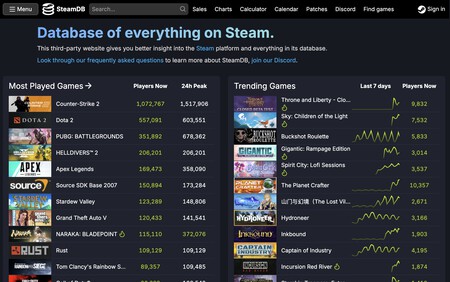
Lo primero que tienes que hacer es entrar en la web SteamDB.info, una base de datos con todos los juegos que hay en Steam. Cuando entres verás los juegos más populares y jugados, y debes escribir el título del juego cuyo precio quieres consultar en el buscador que aparece en la esquina superior izquierda de la web, aunque también puedes pulsar sobre los juegos de las listas que te aparecen en la pantalla principal.
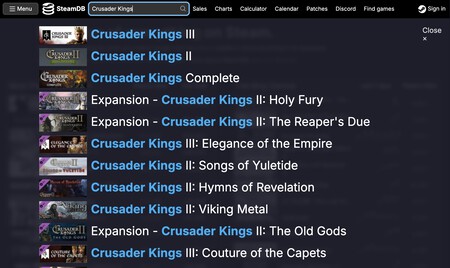
Según vayas escribiendo el título, se desplegará una lista de juegos y DLCs que coinciden con lo que vas escribiendo. En esta lista, tienes que pulsar sobre el juego que queiras para consultar su precio después.
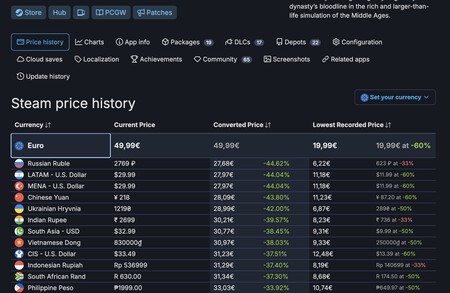
Esto te llevará a la ficha del juego, y debajo tienes la lista del historial de precios. En esta lista, puedes pulsar en la opción Set your currency que tienes arriba a la derecha de la lista, y aquí elegir el Euro o la moneda en la que quieras consultar el precio.
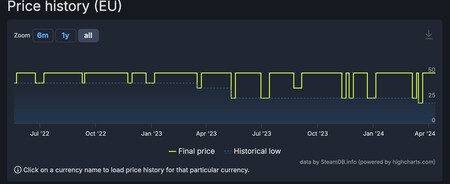
Una vez elegida la moneda, baja hasta ver un gráfico con el historial de precios correspondiente a la divisa elegida. Aquí podrás ver la evolución del precio a lo largo del tiempo. Puedes ver el historial desde que se lanzó el juego, o especificar ver el de los últimos 6 meses o un año.
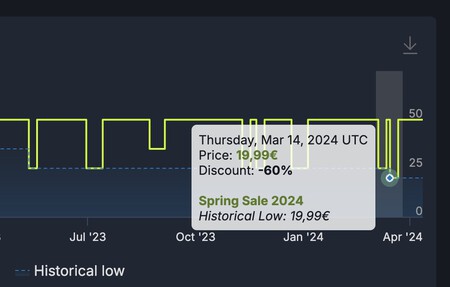
En el gráfico verás el precio más alto arriba del todo, que suele ser el convencional, y abajo picos con las rebajas ocasionales y los precios más bajos. Además, debajo también verás una línea temporal para saber de cuándo es cada precio. Lo único que te falta hacer es pulsar sobre cualquiera de los puntos del gráfico para que se muestre el precio que ha habido en esa fecha.
En Xataka Basics | Cómo invitar a tus amigos a jugar contigo a Steam con un solo link






Ver 2 comentarios